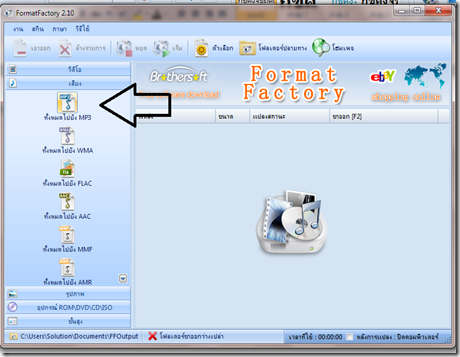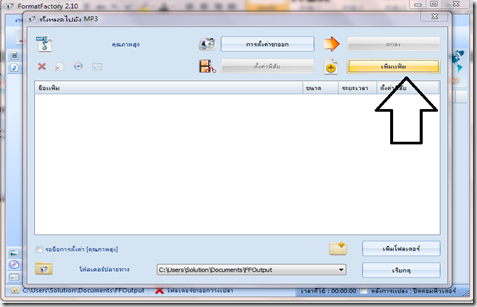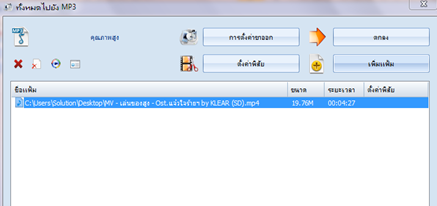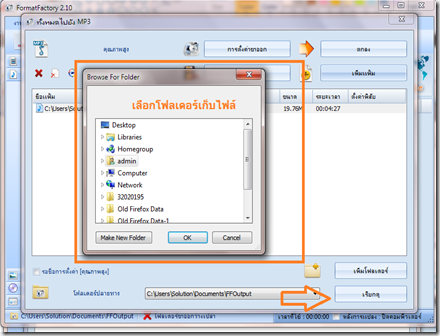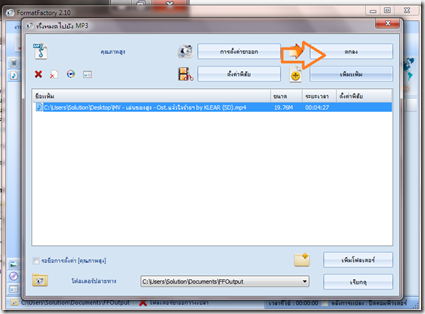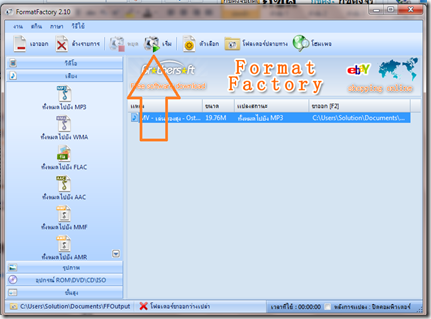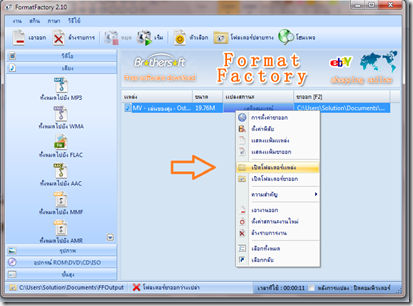ถึงแม้จะได้รู้จักกับเวบที่ช่วยแปลงไฟล์จาก Youtube แบบออนไลน์ โดยไม่จำเป็นต้องติดตั้งโปรแกรมให้ยุ่งยากแล้ว แต่ทว่าเพื่อนบางท่านบอกว่า ก็ถ้าเกิดว่า Video ที่มีอยู่มันไม่ได้อยู่ในอินเตอร์เน็ต หล่ะ อยากแปลงจาก Desktop ในเครื่องเราเองนี่หล่ะ จะทำอย่างไร ดิฉันขอแนะนำโปรแกรมฟรีแวร์ Format factory ค่ะ สามารถแปลงไฟล์ได้หลากหลายประเภท ที่สำคัญเป็นฟรีแวร์ใช้งานไม่ยาก ตามมาดูวิธีการแปลงไฟล์วีดีโอ ทุกประเภท ไม่ว่าจะเป็นจาก Youtube หรือวีดีโอ ที่ได้จากแผ่นซีดีหรือ Dvd ก็สามารถแปลงเป็นไฟล์ mp3 ได้ง่าย ๆ ค่ะ
รูปที่ 1 แสดงเมนู ทั้งหมดไปยัง mp3
1. เปิดโปรแกรม Format factory แล้วคลิีกที่ ทั้งหมดไปยัง mp3 ในเมนูเสียง ดังรูปที่ 1 ค่ะ
รูปที่ 2 หน้าต่างการเพิ่มแฟ้มข้อมูลวีดีโอที่ต้องการแปลง
2 ต่อจากนั้นจะปรากฏหน้าต่าง ให้เพิ่มแฟ้ม นั่นก็คือ Video ที่ต้องการแปลงไฟล์เป็น mp3
รูปที่ 3 แสดงสถานะของแฟ้มวีดีโอที่เพิ่มไว้สำหรับการแปลง
หลังจากเพิ่ม ไฟล์วีดีโอที่ต้องการจะแปลงเป้ม mp3 แล้ว จะปรากฏชื่อและแหล่งเก็บไฟล์ Video ที่ต้องการแปลงในแถบสถานะกึ่งกลางโปรแกรม
รูปที่ 4 แสดงการเลือกแหล่งเก็บไฟล์ mp3 ที่เป็น output
3. เลือกแหล่งโฟลเดอร์ที่ต้องการเก็บไฟล์ mp3 ที่ผ่านการแปลงแล้ว โดยคลิ๊กที่ เรียกดู หลังจากเลือกโฟลเดอร์แหล่งที่เก็บไฟล์ได้แล้วคลิ๊ก ตกลง หากใครไม่ต้องการเปลี่ยนแหล่งเก็บไฟล์ก็ได้ โดย Output หลังการแปลงเป็น mp3 จากรูปที่ 4 จะอยู่ที่ โฟลเดอร์ FFoutput
รูปที่ 5 แสดงขั้นตอนการเพิ่มไฟล์และเลือกแหล่งจัดเก็บ
4. หลังการเพิ่มแฟ้ม Video สำหรับแปลงเป็น mp3 แล้ว และ เลือกแหล่งเก็บไฟล์ข้อมูลดังกล่าวเสร็จสิ้น ให้คลิีก ตกลง เพื่อกลับไปยังหน้าต่างการแปลงไฟล์
รูปที่ 6 แสดงการคลิ๊กเริ่มเพื่อทำการแปลงไฟล์ video เป็น mp3
5. เริ่มทำการแปลงไฟล์ วีดีโอ เป็น mp3 ด้วยโปรแกรม Format factory ด้วยการคลิ๊กเริ่ม ดังรูปที่ 6
6. เมื่อเสร็จสิ้นการแปลงไฟล์จะมีสถานะ เสร็จสมบูรณ์ที่แถบสถานะของไฟล์วีดีโอนั้น ๆ หากต้องการเปิดดูให้คลิ๊กขวา เลือกโฟลเดอร์แหล่งขาออก เพื่อเปิดไฟล์ mp3 นั้น ๆ ดูได้เลยค่ะ
ทั้งหมดนี้เป็นวิธีการแปลงไฟล์วีดีโอ เป็นไฟล์ mp3 ด้วยฟรีแวร์ Format factory ค่ะ รับรองว่าไม่ยากจนเกินไป อ่านจบมาลองต้นเลยค่ะ ![]()